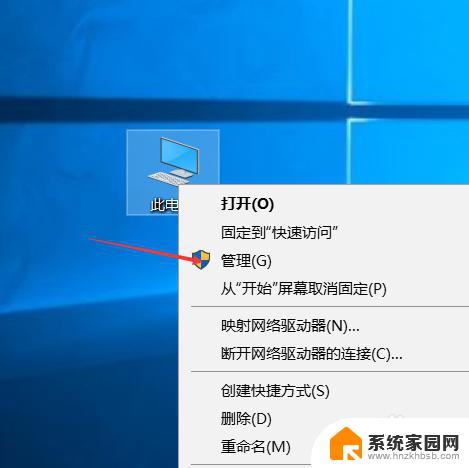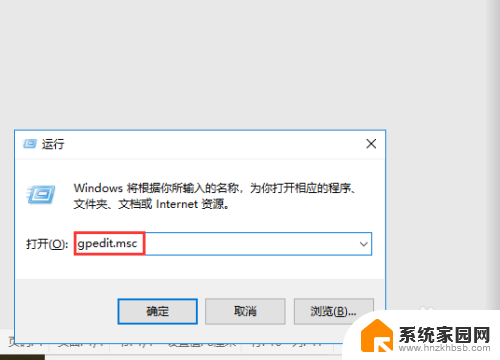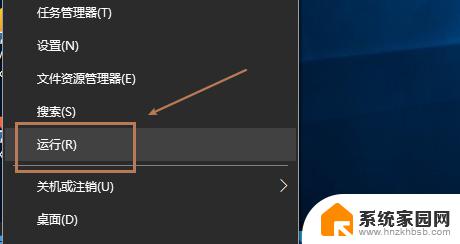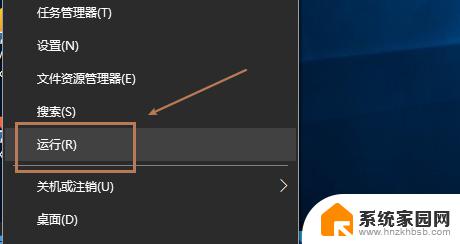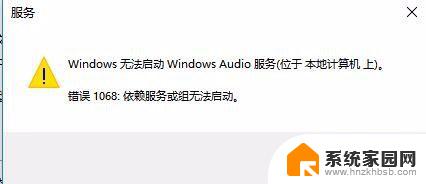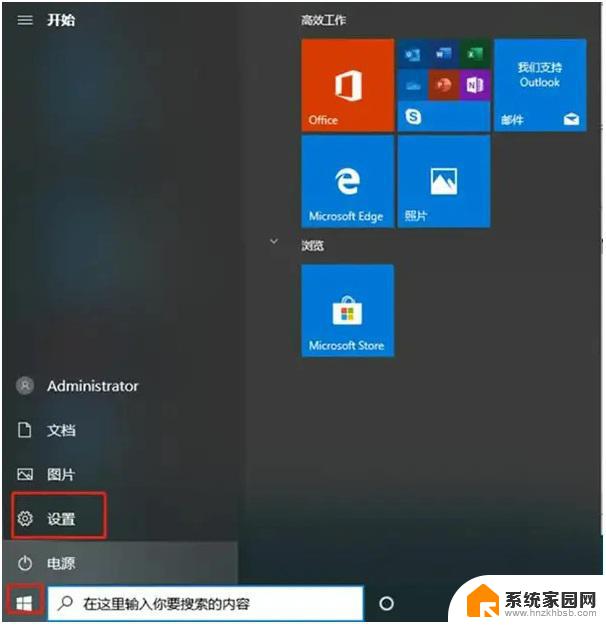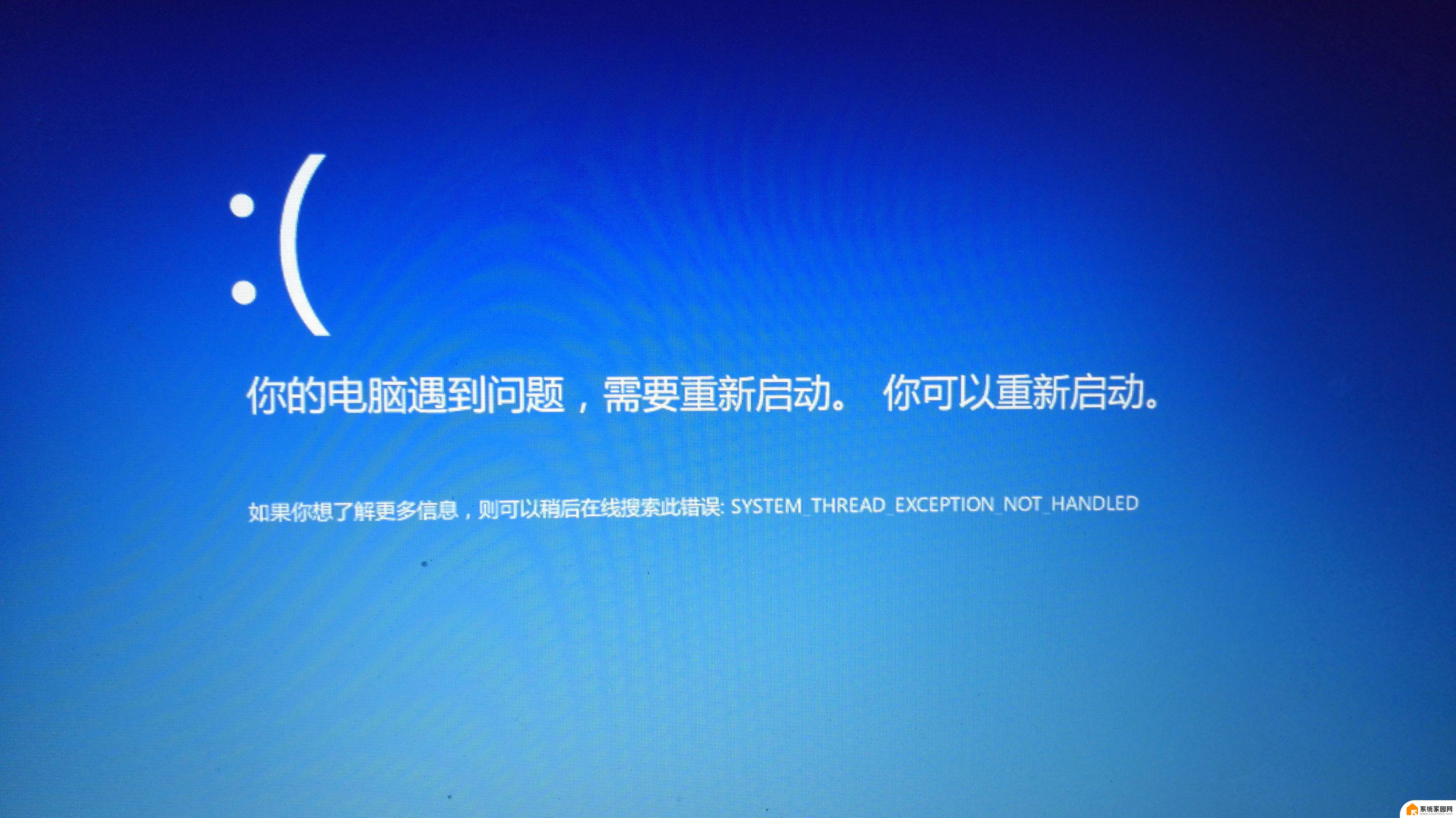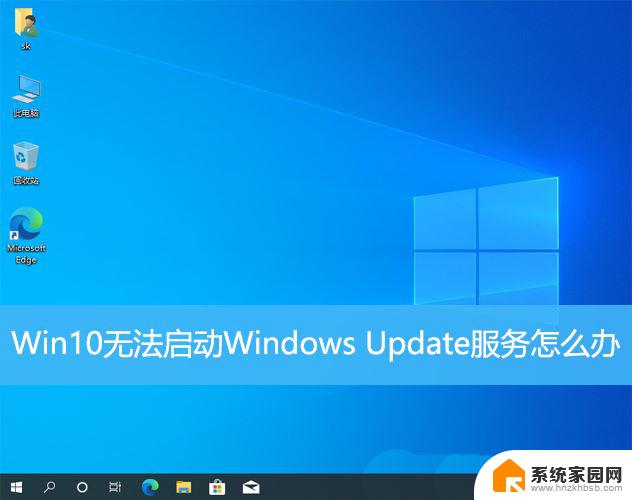win10启动打印机服务 Windows10打印服务的启用方法
更新时间:2024-05-01 15:07:27作者:yang
在使用Windows 10系统时,有时候我们需要打印文件或者文档,但是却发现打印机服务未启用,在这种情况下,我们可以通过简单的操作来启用Windows 10系统的打印服务。接下来我们将介绍一下Windows 10打印服务的启用方法,让您可以轻松地使用打印机来打印需要的文件。
具体步骤:
1.右键此电脑,管理;
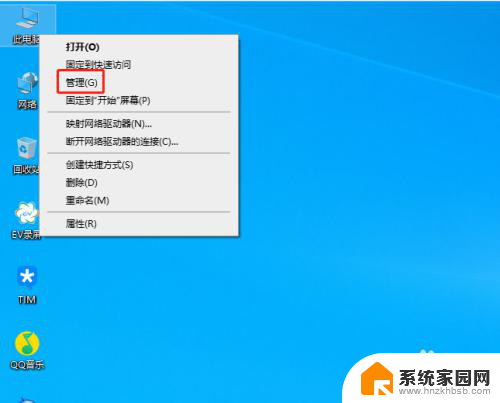
2.左侧找到,服务和应用程序,服务;
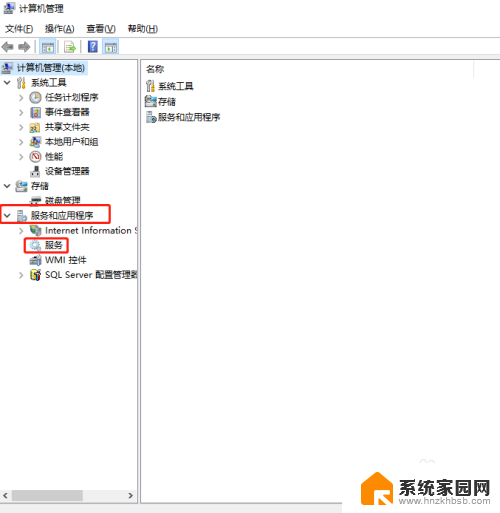
3.中间找到,Print Spooler;
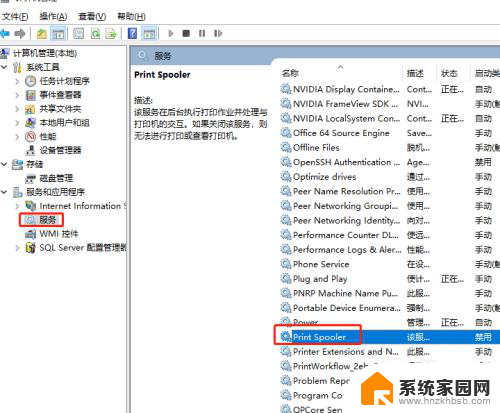
4.双击打开,启动类型。选择自动,点击应用;
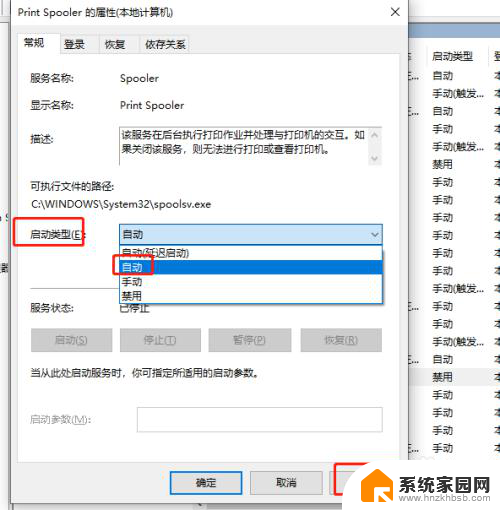
5.服务状态,点击启用;
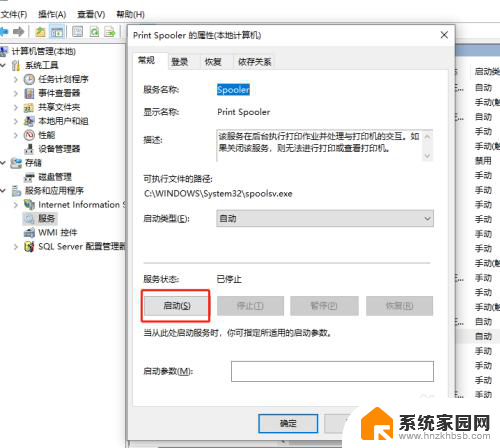
6.稍等,正在启用;
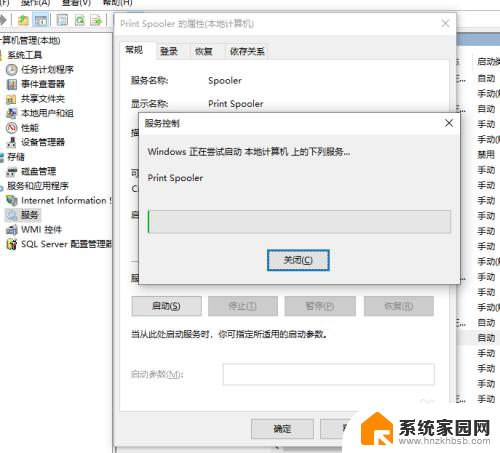
7.看下启用后,提示,正在运行;
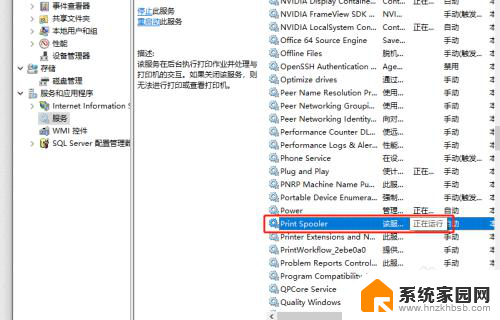
8.以上就是,win10启动打印机服务的步骤。
以上是关于win10启动打印机服务的全部内容,对于那些还不清楚的用户,可以参考以上步骤进行操作,希望对大家有所帮助。